Google Переводчик
НА ЭТОМ СЕРВИСЕ МОГУТ СОДЕРЖАТЬСЯ ПЕРЕВОДЫ, ВЫПОЛНЕННЫЕ С ПОМОЩЬЮ ВЕБ-СЛУЖБЫ КОМПАНИИ GOOGLE. КОМПАНИЯ GOOGLE ОТКАЗЫВАЕТСЯ ОТ ВСЕХ ГАРАНТИЙ, КАСАЮЩИХСЯ ПЕРЕВОДОВ, ЯВНЫХ ИЛИ ПОДРАЗУМЕВАЕМЫХ, ВКЛЮЧАЯ ЛЮБЫЕ ГАРАНТИИ ТОЧНОСТИ, НАДЕЖНОСТИ И ЛЮБЫЕ ПОДРАЗУМЕВАЕМЫЕ ГАРАНТИИ КОММЕРЧЕСКОЙ ГОДНОСТИ, ПРИГОДНОСТИ ДЛЯ КОНКРЕТНЫХ ЦЕЛЕЙ И НЕНАРУШЕНИЯ ПРАВ ИНТЕЛЛЕКТУАЛЬНОЙ СОБСТВЕННОСТИ.
Подробные руководства Nikon Corporation (далее «Nikon») переведены для вашего удобства с помощью программного обеспечения для перевода на базе веб-службы Google Переводчик. Были предприняты все возможные усилия для обеспечения точности перевода, однако ни один автоматический перевод не является идеальным и не предназначен для замены переводов, выполненных людьми. Переводы предоставляются «как есть» в качестве сервиса для пользователей подробных руководств Nikon. Не дается никаких гарантий, явных или подразумеваемых, в отношении точности, надежности или правильности любых переводов, сделанных с английского языка на любой другой язык. Некоторый контент (например, изображения, видео, контент в формате Flash Video и т. д.) может быть переведен неточно из-за ограничений программного обеспечения для перевода.
Официальный текст содержится в версиях подробных руководств на английском языке. Любые расхождения или различия, возникшие в переводе, не являются обязывающими и не имеют юридической силы с точки зрения соблюдения или исполнения законодательства. При возникновении любых вопросов, связанных с точностью информации, содержащейся в переведенных подробных руководствах, следует обращаться к версии руководств на английском языке (официальная версия).
Части камеры
Корпус камеры

- Снятие блокировки диска режима разблокировки ( 0 Режим разблокировки )
- Кнопка BKT ( 0 Брекетинг )
- Кнопка c ( 0 режимов вспышки )
- Стереомикрофон (для видео; 0 Видеосъемка )
- Кнопка видеозаписи ( 0 Видеосъемка )
- Кнопка S ( Q ) ( чувствительность ISO 0 )
- Кнопка E ( 0 Компенсация экспозиции )
- Ушко для ремешка камеры ( 0 Крепление ремешка )
- E (метка фокальной плоскости; 0 Метка фокальной плоскости и расстояние от фланца до заднего отрезка )
- Панель управления ( 0 Панель управления , Панель управления )
- Антенна GNSS ( 0 данных о местоположении )
- Башмак для аксессуаров (для дополнительной вспышки; 0 Использование встроенной вспышки , Совместимые вспышки )
- Кнопка I ( 0 Выбор режима съемки )
- кнопка c ( 0 Режим спуска )

- Выключатель питания ( 0 Настройка камеры , Фотосъемка )
- Кнопка спуска затвора ( 0 Фотосъемка )
-
Вспомогательная подсветка АФ ( 0 Вспомогательная подсветка АФ , a12: Встроенная вспомогательная подсветка АФ )
Лампа подавления эффекта «красных глаз» ( 0 режимов вспышки )
Индикатор автоспуска ( 0 Использование автоспуска ( E ) )
- Кнопка M ( 0 Кнопка режима монитора и датчик глаза , ограничение выбора режима монитора )
- Крышка разъема синхронизации вспышки
- Крышка десятиконтактного удаленного терминала
- Крышка для разъемов микрофона, наушников и Ethernet
- Крышка для разъемов USB и HDMI
- Кнопка режима фокусировки ( 0 Focus )
- Защелка крышки батарейного отсека ( 0 Установка батареи )
- Крышка батарейного отсека ( 0 Установка батареи )
- Метка крепления объектива ( 0 Установка объектива )
- Терминал синхронизации вспышки ( 0 Синхронизирующий терминал )
- Десятиконтактный удаленный терминал ( 0 Принадлежности для удаленного терминала )
- Индикатор зарядки ( 0 Зарядное устройство переменного тока: Зарядка )
- Разъем Ethernet ( 0 подключений Ethernet , Ethernet )
- Разъем для внешнего микрофона ( 0 Микрофоны )
- Разъем для наушников ( 0 Громкость наушников )
- Разъем HDMI ( 0 Подключение к устройствам HDMI )
- USB разъем ( 0 Компьютеры: Подключение через USB , USB Power Delivery )
- Крышка корпуса ( 0 Установка объектива )

- Микрофон (для голосовых заметок; 0 Запись голосовых заметок )
- Кнопка U ( 0 Баланс белого )
- Кнопка T ( 0 Настройка качества изображения )
- Кнопка b ( 0 Запись голосовых заметок )
- Индикатор сети ( 0 Состояние подключения , Состояние подключения )
- Монитор ( 0 сенсорных элементов управления , сенсорный затвор )
- Динамик ( 0 элементов управления воспроизведением видео )
- Снятие окуляра ( 0 Аксессуары для окуляра видоискателя )
- Кнопка O ( Q ) ( 0 Удаление ненужных изображений , Удаление изображений )
- Кнопка g ( Fn4 ) ( 0 Управление снимками , Защита изображений от удаления )
- Диск режима спуска затвора ( 0 Режим спуска затвора )
- Резиновый наглазник ( 0 Аксессуары для окуляра видоискателя )
- Видоискатель ( 0 Видоискатель )
- Датчик глаза ( 0 Кнопка режима монитора и датчик глаза )

- Управление диоптрийной поправкой ( 0 Управление диоптрийной поправкой )
- Кнопка DISP ( 0 Выбор дисплея , Выбор дисплея )
- Селектор фото/видео ( 0 Фотосъемка , Видеосъемка )
- Кнопка AF-ON ( 0 Блокировка фокуса с помощью кнопки AF-ON )
- Вспомогательный селектор ( 0 Вспомогательный селектор , Блокировка фокуса , Блокировка автоэкспозиции )
- Главный диск управления ( 0 f5: Обратное вращение диска )
- Кнопка i ( 0 Кнопка i (меню i ) , Кнопка i (режим воспроизведения) )
- Кнопка J ( 0 Использование меню )
- Мультиселектор ( 0 Использование меню )
- Кнопка X ( 0 Ручная фокусировка , Просмотр миниатюр , Увеличение при воспроизведении )
- Кнопка G ( 0 Кнопка G )
- Кнопка K ( 0 Воспроизведение , Просмотр изображений )
- Кнопка W ( Q ) ( 0 Значок d (Справка) , Воспроизведение миниатюр , Использование масштабирования при воспроизведении )
- Кнопка AF-ON для вертикальной съемки ( 0 Блокировка фокуса с помощью кнопки AF-ON )
- Главный диск управления для вертикальной съемки ( 0 f5: Обратное вращение диска )
- Мультиселектор для вертикальной съемки ( 0 Портретная («Высокая») ориентация )
- Индикатор доступа к карте памяти ( 0 Индикатор доступа к карте памяти , Индикатор доступа к карте памяти )
- Кнопка i для вертикальной съемки ( 0 Кнопка i (меню i ) , Кнопка i (режим воспроизведения) )
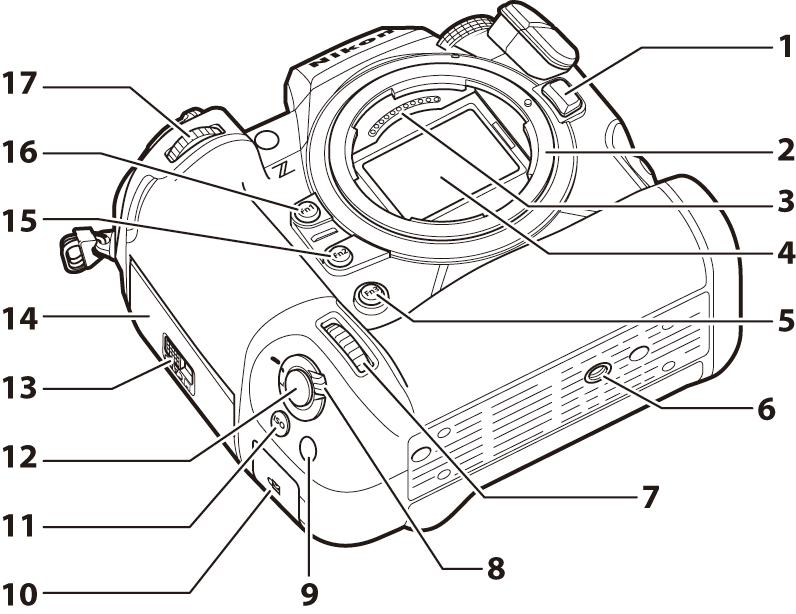
- Кнопка отсоединения объектива ( 0 Отсоединение объективов )
- Крепление объектива ( 0 Установка объектива , Метка фокальной плоскости и рабочий отрезок )
- Контакты ЦП
- Датчик изображения ( 0 Очистка датчика изображения )
- Кнопка Fn3
- Гнездо для штатива
- Вспомогательный диск управления для вертикальной съемки ( 0 f5: Обратное вращение диска )
- Блокировка кнопки спуска затвора для вертикальной съемки ( 0 Кадрирование фотографий в портретной («вертикальной») ориентации )
- Кнопка Fn для вертикальной съемки
- Слот безопасности (для кабеля защиты от кражи; 0 Слот безопасности )
- Кнопка S для вертикальной съемки ( чувствительность ISO 0 )
- Кнопка спуска затвора для вертикальной съемки
- Защелка крышки слота для карты памяти ( 0 Установка карт памяти )
- Крышка слота карты памяти ( 0 Извлечение карт памяти )
- Кнопка Fn2 ( 0 Настройка параметров области изображения )
- Кнопка Fn1
- Диск вспомогательного управления ( 0 f5: Обратное вращение диска )
Не прикасайтесь к датчику изображения или защитному экрану датчика.
Ни при каких обстоятельствах не следует тыкать или надавливать на датчик изображения или его экран ( 0 Поведение датчика при выключенном питании ) или подвергать их воздействию мощных потоков воздуха от вентилятора. Несоблюдение этой меры предосторожности может поцарапать или иным образом повредить датчик или экран. Информацию об очистке датчика изображения см. в разделе «Очистка датчика изображения» ( 0 Очистка датчика изображения ).
Угол наклона монитора можно регулировать.






Серийный номер данного продукта можно узнать, открыв монитор.
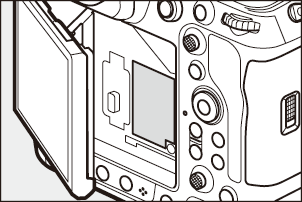
Если возможно, оставайтесь на открытом воздухе при использовании услуг по определению местоположения. Для лучшего приема держите антенну направленной в небо.
Поворот переключателя питания в положение D активирует подсветку кнопок и панели управления (подсветку ЖК-дисплея). Подсветка будет гореть в течение нескольких секунд после отпускания переключателя питания. Подсветка выключается при повороте переключателя в положение D во второй раз или нажатии кнопки спуска затвора наполовину. Включение подсветки кнопок упрощает использование камеры в темноте.
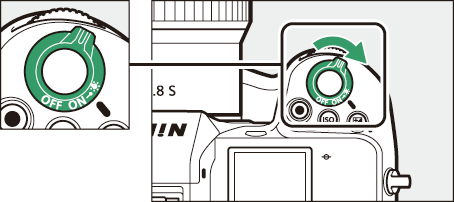
Слот безопасности служит точкой крепления для сторонних противоугонных кабелей. Он совместим и предназначен для использования с замками безопасности Kensington. Для получения дополнительной информации см. документацию, прилагаемую к замку безопасности.
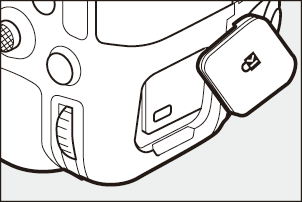
Панель управления
Панель управления загорается, когда камера включена. При настройках по умолчанию отображаются следующие индикаторы. Полный список индикаторов, которые могут отображаться, см. в разделе «Панель управления» ( 0 Панель управления ) в разделе «Дисплеи камеры» главы «Технические примечания».
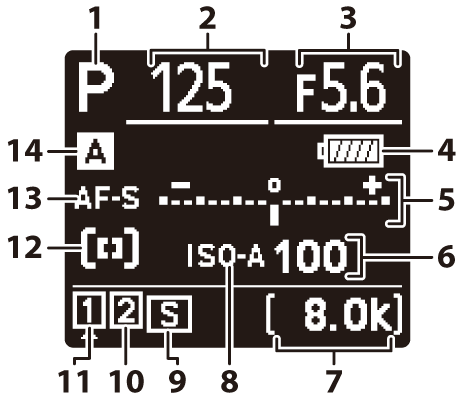
- Режим съемки ( 0 Выбор режима съемки )
- Скорость затвора ( 0 S (автоматический режим с приоритетом выдержки) , M (ручной режим) )
- Диафрагма ( 0 A (автоматический режим с приоритетом диафрагмы) , M (ручной режим) )
- Индикатор заряда батареи ( уровень заряда батареи 0 )
-
Индикатор экспозиции
- Воздействие ( 0 индикаторов воздействия )
- Компенсация экспозиции ( 0 Компенсация экспозиции )
- Размер и частота кадров ( 0 Параметры размера и частоты видеокадров )
- Чувствительность ISO ( чувствительность ISO 0 )
-
Количество оставшихся кадров ( 0 Количество оставшихся кадров , Емкость карты памяти )
Доступное время записи ( 0 Видеосъемки )
-
Индикатор чувствительности ISO ( чувствительность ISO 0 )
Индикатор автоматической чувствительности ISO ( 0 Автоматическое управление чувствительностью ISO )
- Режим выпуска ( 0 Режим выпуска )
- Значок карты памяти (слот 2; 0 Роль, которую играет карта в слоте 2 )
- Значок карты памяти (слот 1; 0 Роль, которую играет карта в слоте 2 )
- Индикатор режима зоны АФ ( 0 Режим зоны АФ )
- Режим фокусировки ( 0 Режим фокусировки )
- Банк меню съемки ( 0 Банк меню съемки )
Монитор
При настройках по умолчанию на мониторе отображаются следующие индикаторы. Полный список индикаторов, которые могут отображаться, см. в разделе «Монитор» ( 0 Монитор ) в разделе «Дисплеи камеры» главы «Технические примечания».
Фоторежим
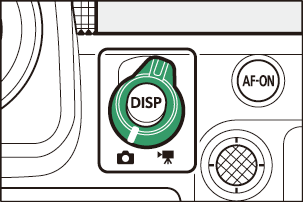
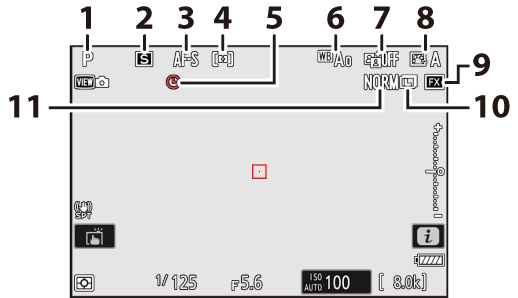
- Режим съемки ( 0 Выбор режима съемки )
- Режим выпуска ( 0 Режим выпуска )
- Режим фокусировки ( выбор точки фокусировки 0 )
- Режим зоны АФ ( 0 Режим зоны АФ )
- Значок t ( 0 Значок t )
- Баланс белого ( 0 Баланс белого )
- Активный D-Lighting ( 0 Активный D-Lighting )
- Picture Control ( 0 Управление снимками )
- Область изображения ( 0 Настройка параметров области изображения )
- Размер изображения ( 0 Выбор размера изображения )
- Качество изображения ( 0 Настройка качества изображения )
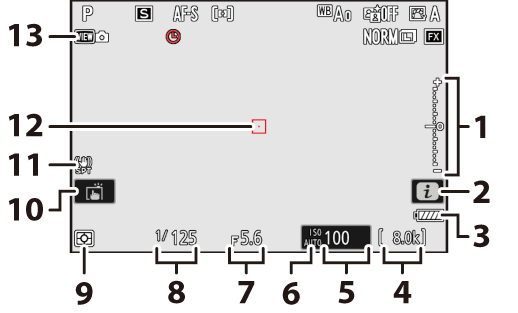
-
Индикатор экспозиции
- Воздействие ( 0 индикаторов воздействия )
- Компенсация экспозиции ( 0 Компенсация экспозиции )
- Значок i ( 0 Кнопка i (меню i ) , Кнопка i (режим воспроизведения) )
- Индикатор заряда батареи ( уровень заряда батареи 0 )
- Количество оставшихся кадров ( 0 Количество оставшихся кадров , Емкость карты памяти )
- Чувствительность ISO ( чувствительность ISO 0 )
-
Индикатор чувствительности ISO ( чувствительность ISO 0 )
Индикатор автоматической чувствительности ISO ( 0 Автоматическое управление чувствительностью ISO )
- Диафрагма ( 0 A (автоматический режим с приоритетом диафрагмы) , M (ручной режим) )
- Скорость затвора ( 0 S (автоматический режим с приоритетом выдержки) , M (ручной режим) )
- Измерение ( 0 Измерение )
- Съемка с помощью сенсорного экрана ( 0 Сенсорный затвор )
- Индикатор снижения вибрации ( 0 Снижение вибрации )
- Точка фокусировки ( 0 Выбор точки фокусировки )
- Режим просмотра (просмотр фото в реальном времени; 0 d8: Режим просмотра (уровень фото) )
Использование монитора с камерой в «вертикальной» ориентации
При повороте камеры для съемки в «вертикальной» (портретной) ориентации изображение на мониторе поворачивается соответствующим образом (только в режиме фотосъемки).
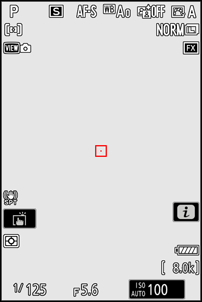
Нажмите
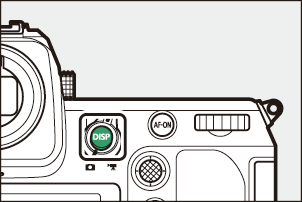
Видеорежим
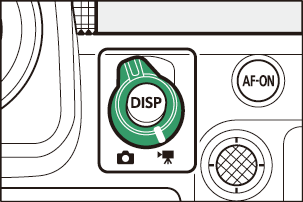
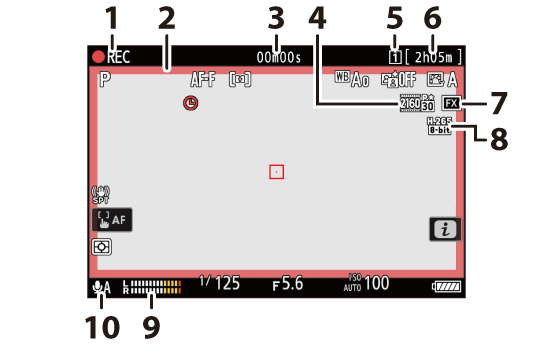
-
Индикатор записи ( 0 Видеосъемка )
Индикатор «Нет видео» ( 0 Значок 0 )
-
Индикатор записи (красная рамка; 0 g22: красный индикатор кадра записи )
- Время записи видео ( 0 Видеосъемки )
- Размер и частота кадров ( 0 Параметры размера и частоты видеокадров )
- Пункт назначения ( 0 Пункт назначения )
- Оставшееся время ( 0 Видео съемки )
- Область изображения ( 0 Параметры области видеоизображения )
- Тип видеофайла ( 0 Типы видеофайлов )
- Уровень звука ( чувствительность микрофона 0 )
- Чувствительность микрофона ( 0 Чувствительность микрофона )
Видоискатель
При настройках по умолчанию в видоискателе отображаются следующие индикаторы. Полный список индикаторов, которые могут отображаться, см. в разделе «Видоискатель» ( 0 Видоискатель ) в разделе «Дисплеи камеры» главы «Технические примечания».
Фоторежим
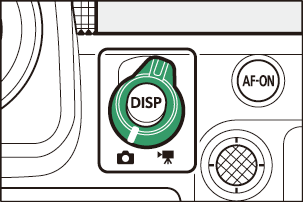
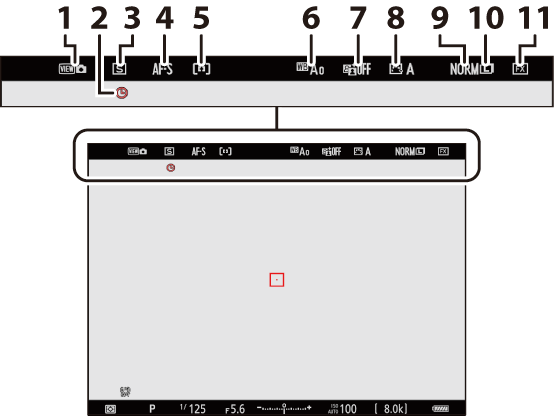
- Режим просмотра (просмотр фото в реальном времени; 0 d8: Режим просмотра (уровень фото) )
- Значок t ( 0 Значок t )
- Режим выпуска ( 0 Режим выпуска )
- Режим фокусировки ( 0 Режим фокусировки )
- Режим зоны АФ ( 0 Режим зоны АФ )
- Баланс белого ( 0 Баланс белого )
- Активный D-Lighting ( 0 Активный D-Lighting )
- Picture Control ( 0 Управление снимками )
- Качество изображения ( 0 Настройка качества изображения )
- Размер изображения ( 0 Выбор размера изображения )
- Область изображения ( 0 Настройка параметров области изображения )
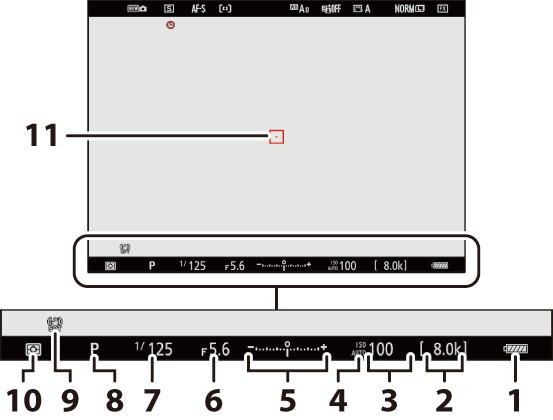
- Индикатор заряда батареи ( уровень заряда батареи 0 )
- Количество оставшихся кадров ( 0 Количество оставшихся кадров , Емкость карты памяти )
- Чувствительность ISO ( чувствительность ISO 0 )
-
Индикатор чувствительности ISO ( чувствительность ISO 0 )
Индикатор автоматической чувствительности ISO ( 0 Автоматическое управление чувствительностью ISO )
-
Индикатор экспозиции
- Воздействие ( 0 индикаторов воздействия )
- Компенсация экспозиции ( 0 Компенсация экспозиции )
- Диафрагма ( 0 A (автоматический режим с приоритетом диафрагмы) , M (ручной режим) )
- Скорость затвора ( 0 S (автоматический режим с приоритетом выдержки) , M (ручной режим) )
- Режим съемки ( 0 Выбор режима съемки )
- Снижение вибрации ( 0 Снижение вибрации )
- Измерение ( 0 Измерение )
- Точка фокусировки ( 0 Выбор точки фокусировки )
Использование видоискателя с камерой в «вертикальной» ориентации
При повороте камеры для съемки в «вертикальной» (портретной) ориентации изображение в видоискателе поворачивается соответствующим образом (только в режиме фотосъемки).
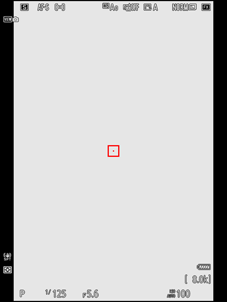
Нажмите
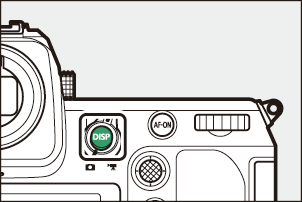
Видеорежим
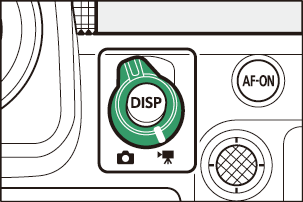
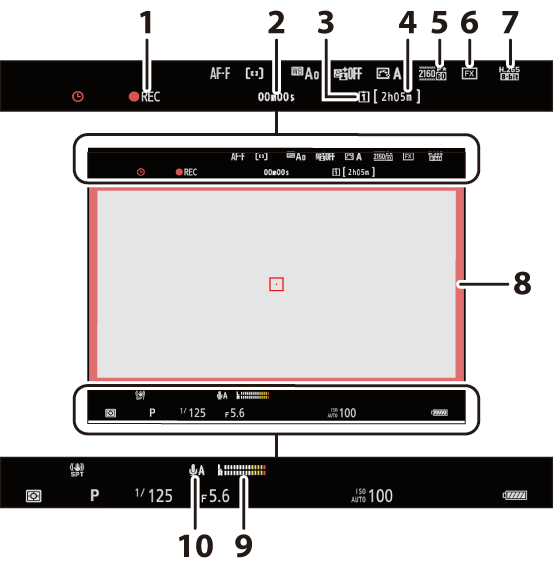
-
Индикатор записи ( 0 Видеосъемка )
Индикатор «Нет видео» ( 0 Значок 0 )
- Время записи видео ( 0 Видеосъемки )
- Пункт назначения ( 0 Пункт назначения )
- Оставшееся время ( 0 Видео съемки )
- Размер кадра/частота кадров ( 0 Параметры размера и частоты видеокадра )
- Область изображения ( 0 Параметры области видеоизображения )
- Тип видеофайла ( 0 Типы видеофайлов )
- Индикатор записи (красная рамка; 0 g22: красный индикатор кадра записи )
- Уровень звука ( чувствительность микрофона 0 )
- Чувствительность микрофона ( 0 Чувствительность микрофона )
Кнопка режима монитора и датчик глаза
При взгляде на видоискатель активируется датчик глаза, переключая отображение с монитора на видоискатель. Обратите внимание, что датчик глаза также будет реагировать на другие объекты, например, на пальцы.

- При желании видоискатель можно использовать для меню и воспроизведения.
-
Нажмите кнопку M (режим монитора) для переключения между отображением на видоискателе и мониторе.
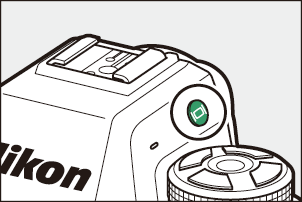
-
Нажмите кнопку M , чтобы переключаться между дисплеями следующим образом.
[ Автоматическое переключение дисплея ]: камера автоматически переключается между видоискателем и монитором на основе информации с датчика глаза.


[ Только видоискатель ]: монитор остается пустым. Видоискатель используется для съемки, меню и воспроизведения.
- В режиме фотосъемки видоискатель включается на несколько секунд после включения камеры, нажатия кнопки спуска затвора наполовину или нажатия кнопки AF-ON , независимо от того, смотрите ли вы в видоискатель.


[ Только монитор ]: монитор используется для съемки, меню и воспроизведения. Дисплей видоискателя останется пустым, даже если вы поднесете глаз к видоискателю.


[ Приоритет видоискателя (1) ]: При взгляде на видоискатель он включается; монитор остается выключенным после того, как вы убираете взгляд. В режиме видео дисплеи функционируют согласно [ Автоматическому переключению дисплея ].


[ Приоритет видоискателя (2) ]: В режиме фотосъемки, в дополнение к тому, когда вы смотрите в него, видоискатель включается на несколько секунд после включения камеры, нажатия кнопки спуска затвора наполовину или нажатия кнопки AF-ON независимо от того, подносите ли вы глаз к видоискателю. В режиме видеосъемки дисплеи функционируют в соответствии с [ Автоматическое переключение дисплея ].
- Если вы посмотрите на видоискатель, когда монитор используется для работы с меню или воспроизведения, в нем отобразится изображение снимаемого материала.

The
- Видоискатель можно сфокусировать, подняв и повернув регулятор диоптрийной настройки.
- Будьте осторожны, чтобы не засунуть пальцы или ногти в глаза.
- После настройки диоптрий верните регулятор диоптрийной настройки в исходное положение.
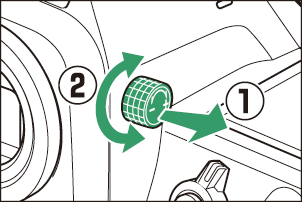
Если вы поднесете глаз к камере, когда монитор наклонен, видоискатель не включится, если выполняются оба следующих условия:
- [ Автоматическое переключение дисплея ], [ Приоритет видоискателя (1) ] или [ Приоритет видоискателя (2) ] выбрано для режима монитора, и
- в данный момент на мониторе отображается меню, изображение или другой дисплей.
При использовании видоискателя в течение длительного времени можно выбрать [ Настроить для удобства просмотра ] для пользовательской настройки d10 [ Режим просмотра (уровень фото) ], чтобы гарантировать, что яркость и оттенок видоискателя будут настроены для удобства просмотра.
Выбор режима ограничения монитора
Вы можете ограничить выбор доступных режимов монитора с помощью пункта [ Ограничить выбор режима монитора ] в меню настроек.
Сенсорное управление
Сенсорный монитор предлагает множество элементов управления, которыми можно управлять, касаясь дисплея пальцами. Во время фотосъемки с использованием видоискателя сенсорные элементы управления отключены и не могут использоваться для фокусировки или чего-либо подобного.
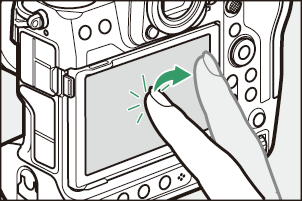
Фокусировка и спуск затвора
- Коснитесь монитора, чтобы сфокусироваться на выбранной точке (сенсорная автофокусировка).
- В режиме фотосъемки затвор сработает, когда вы уберете палец с дисплея (сенсорный затвор).
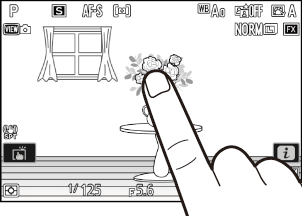
-
Настройки сенсорного затвора/АФ можно настроить, нажав значок W ( 0 Сенсорный затвор ).
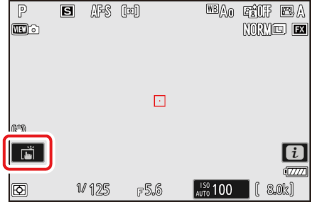
Настройка параметров
- Коснитесь выделенных настроек на дисплее.
- Затем вы можете выбрать нужную опцию, нажимая на значки или ползунки.
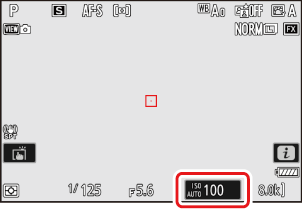
- Нажмите Z или нажмите J чтобы выбрать выбранный параметр и вернуться к предыдущему экрану.
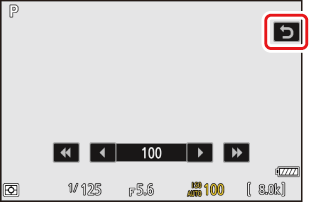
Воспроизведение
-
Проведите пальцем влево или вправо, чтобы просмотреть другие снимки во время полнокадрового просмотра.
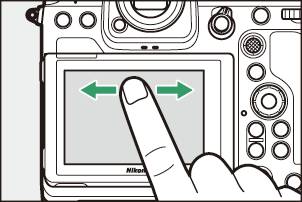
-
В полнокадровом просмотре прикосновение к нижней части дисплея вызывает полосу покадрового просмотра. Проведите пальцем влево или вправо по полосе, чтобы быстро прокрутить другие снимки.
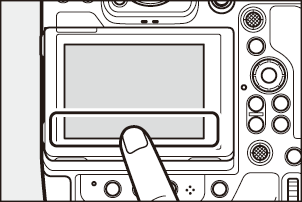
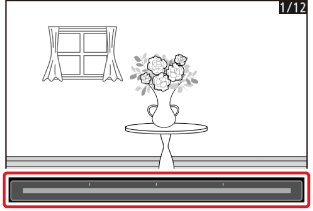
-
Чтобы увеличить масштаб изображения, отображаемого во время полнокадрового просмотра, используйте жест растяжения или дважды быстро коснитесь дисплея. Вы можете настроить коэффициент масштабирования, используя жесты растяжения для увеличения масштаба и жесты сведения/разведения пальцев для уменьшения масштаба.
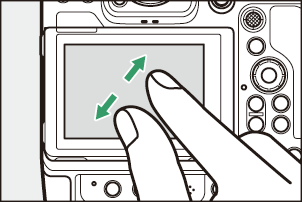
- Используйте жесты скольжения для просмотра других частей изображения во время масштабирования.
- Два быстрых нажатия на дисплей во время действия функции масштабирования отменяют масштабирование.
-
Чтобы «уменьшить» масштаб до миниатюрного вида, используйте жест сжатия во время полнокадрового просмотра. Используйте жест сжатия и растяжения, чтобы выбрать количество отображаемых изображений из 4, 9 и 72 кадров.
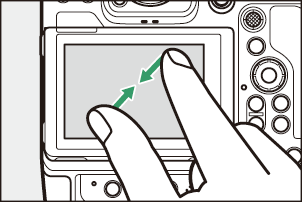
Просмотр видео
- Видео обозначены значком 1 ; чтобы начать воспроизведение, нажмите значок a .
- Нажмите Z , чтобы выйти в режим полнокадрового просмотра.
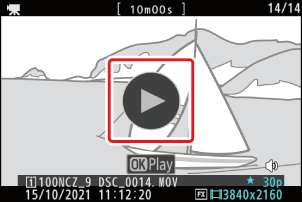
Меню i
- Нажмите значок i , чтобы отобразить меню i во время съемки ( 0 Кнопка i (меню i ) ).
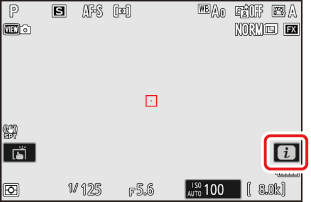
- Нажмите на элементы, чтобы просмотреть и изменить параметры.
- Вы можете выбрать элементы, отображаемые в меню i ( 0 Настройка меню i ).
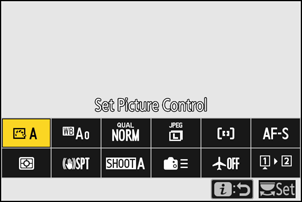
Ввод текста
-
Когда отображается клавиатура, вы можете вводить текст, нажимая на клавиши.
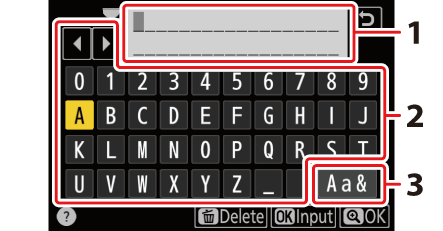
- Область отображения текста
- Область клавиатуры
- Выбор клавиатуры
- Чтобы установить курсор, нажмите e или f или коснитесь непосредственно области отображения текста.
- Для переключения между заглавными и строчными буквами, а также символьной клавиатурой нажмите кнопку выбора клавиатуры.
Навигация по меню
-
Для прокрутки проведите пальцем вверх или вниз.
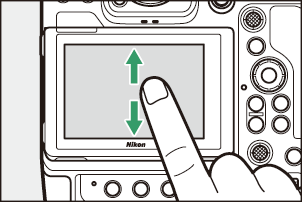
-
Нажмите значок меню, чтобы выбрать меню.
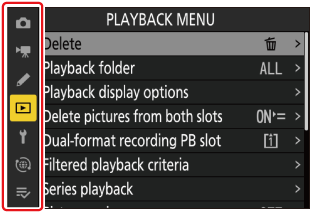
-
Нажмите на элементы меню, чтобы отобразить параметры. Затем вы можете выбрать нужный параметр, нажав на значки или ползунки.
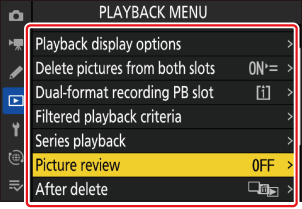
-
Чтобы выйти без изменения настроек, нажмите Z
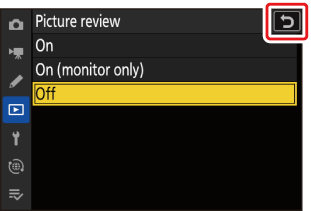
Предостережения: сенсорный экран
- Сенсорный экран реагирует на статическое электричество. Он может не реагировать на прикосновение ногтями или руками в перчатках. Для улучшения отклика при использовании сенсорного экрана в перчатках выберите [ ВКЛ ] для [ Сенсорное управление ] > [ Режим работы в перчатках ] в меню настроек.
- Не прикасайтесь к экрану острыми предметами.
- Не применяйте чрезмерную силу.
- Экран может не реагировать, если на него наклеены защитные пленки сторонних производителей.
- Экран может не реагировать на одновременное прикосновение в нескольких местах.

